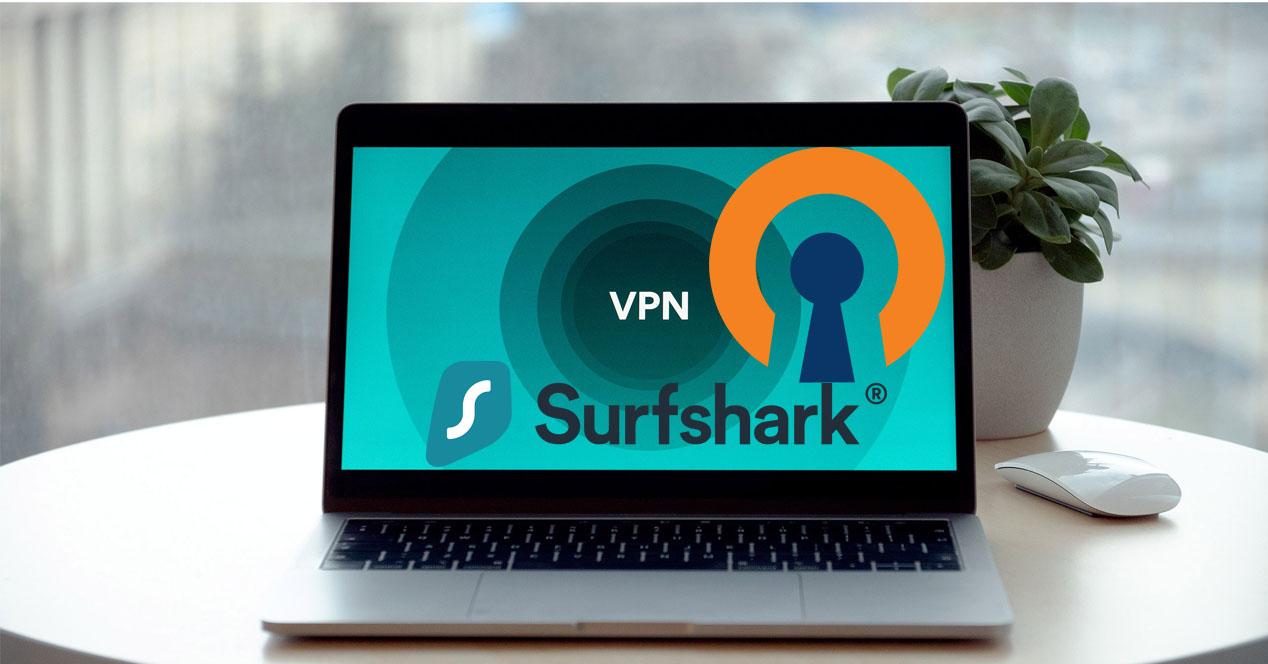Algunos routers domésticos como los ASUS, disponen de un servidor OpenVPN para conectarnos desde Internet a nuestro hogar, pero también disponen de un cliente OpenVPN para que determinados equipos (o todos ellos), accedan a Internet pasando antes por un servidor OpenVPN para navegar con seguridad, privacidad, y para poder saltarnos cualquier bloqueo regional. Hoy en RedesZone os vamos a enseñar cómo configurar el cliente OpenVPN de cualquier router ASUS, haciendo uso de Surfshark VPN como proveedor de VPN, uno de los servicios VPN más recomendables debido a su política de privacidad, número de servidores y compatibilidad con múltiples dispositivos.
¿Para qué me va a servir configurar el cliente OpenVPN en el router?
Aunque los proveedores VPN como Surfshark VPN disponen de programas específicos para PC con Windows, Linux y Mac, así como apps para Android y iOS, es posible que a nosotros nos interese directamente configurar la VPN en el router. La configuración del router en modo cliente VPN es muy sencilla, pero debemos seguir ciertos pasos y recomendaciones para mantener nuestra privacidad, algunos de los motivos para poner la VPN en el router, y no en el dispositivos finales, son los siguientes.
No necesitamos instalar nada
El primer punto fuerte de este método, es que no tendremos que instalar ningún programa ni app en el dispositivo final, es decir, no tendremos que instalar en nuestros PC o Mac ni en nuestros smartphones o tablets el programa o app de Surfshark ni de cualquier otro proveedor. Cualquier dispositivo conectado a nuestra red local, automáticamente navegará por Internet a través de la VPN.
Permite elegir qué equipos van por la VPN y cuáles no
Gracias a las políticas de routing, podremos elegir qué dispositivos queremos que naveguen a través de la VPN, y cuáles queremos que naveguen directamente a través de nuestro operador sin antes pasar por la VPN. En el propio menú de configuración, deberemos indicar las direcciones IP privada de origen que sí queramos pasar por el túnel VPN, y el resto navegarán sin esta capa de protección.
Permite que las Smart TV, consolas y otros dispositivos usen VPN sin instalar nada
Normalmente las Smart TV, consolas y otros dispositivos como cámaras IP, no permiten la instalación de ningún programa o software para hacer uso de los servicios de VPN. ¿Qué ocurre si quiere saltarte las limitaciones regionales de Netflix o Disney+? Pues que tendrás que hacerlo directamente en un PC, smartphone o tablet, no pudiendo hacer esto mismo en tu Smart TV, por ejemplo.
Al configurar el cliente OpenVPN en el router, podremos elegir que la dirección IP privada de la Smart TV acceda a Internet vía VPN, y el resto de dispositivos de nuestro hogar no lo hagan. Con las políticas de routing podremos decidir por dónde queremos que fluya el tráfico.
No tendremos que esperar al establecimiento de la conexión VPN
Si hacemos uso de los programas o apps para usar la VPN, siempre tendremos que esperar unos segundos para establecer la comunicación, al usarlo directamente en el router, la conexión VPN siempre va a estar activa y funcionando, por lo que no tendremos que esperar nada para poder usarla.
Una vez que hemos visto las ventajas de utilizar una VPN en nuestro router en modo cliente OpenVPN, vamos a ver cómo podemos hacerlo con Surfshark VPN.
Obtener el fichero de configuración y credenciales en Surfshark VPN
Lo primero que tenemos que hacer es entrar en la web oficial de Surfshark VPN, registrarnos y comprar la suscripción al servicio VPN. Si compramos la suscripción de 1 o 3 años, podremos pedir un reembolso dentro de los 30 primeros días por si no nos gusta el funcionamiento de este servicio. Los precios son los siguientes:
- Si compras la suscripción de 1 año, el precio es de 3,45€ mensuales.
- Si compras la suscripción de 3 años, el precio es de 1,69€ mensuales.
Tal y como podéis ver, los precios son realmente competitivos, esta VPN es una de nuestras favoritas tanto por precio, rendimiento como posibilidades.
Para iniciar sesión debemos pinchar en la parte superior derecha en «Iniciar sesión«.
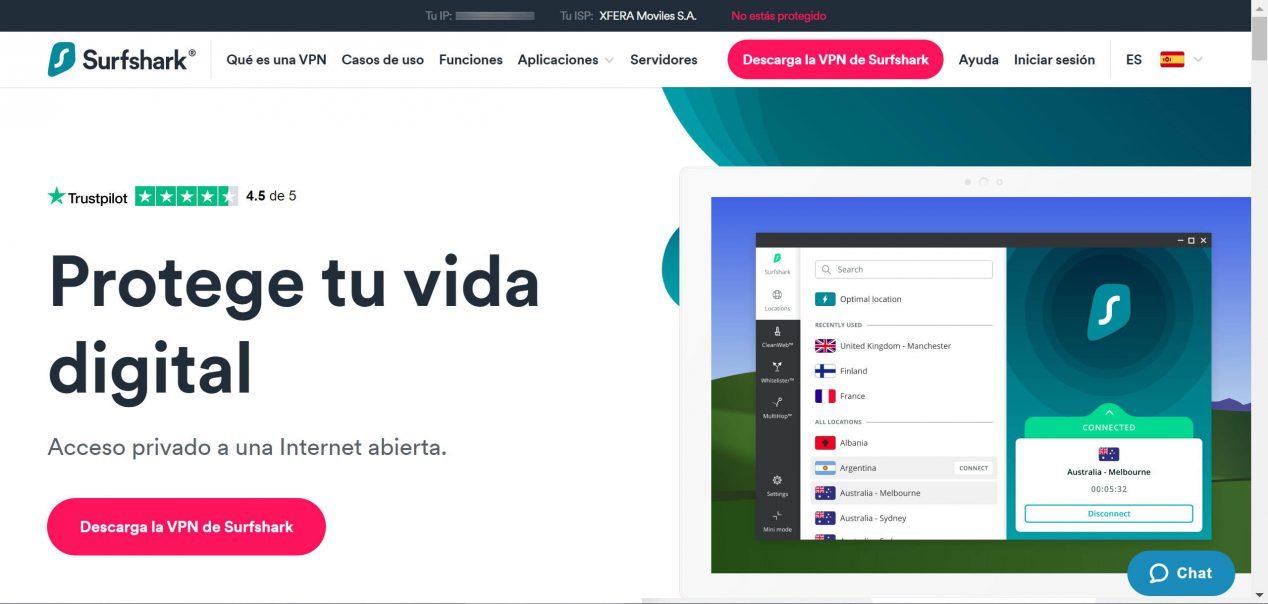
Introducimos nuestras credenciales de usuario, estas credenciales las hemos creado cuando hemos comprado la suscripción a la VPN.
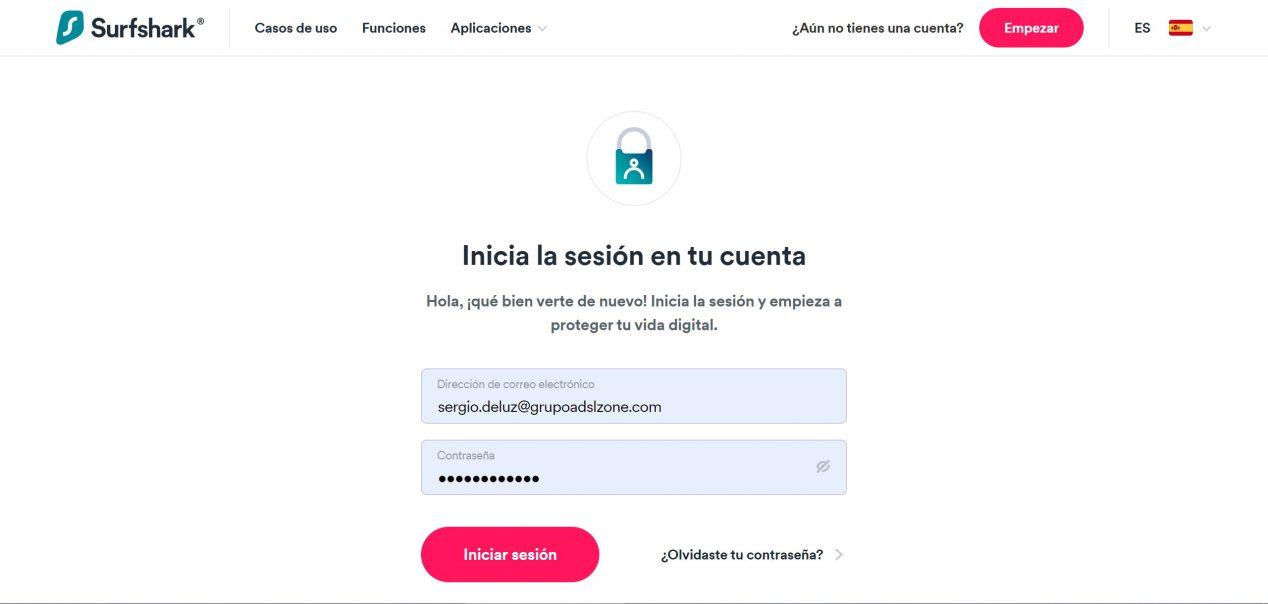
En el menú principal de «Mi cuenta«, tendremos que pinchar sobre «Dispositivos» para acceder directamente a todo el software, apps, y diferentes formas de hacer uso de los servicios de VPN de Surfshark.
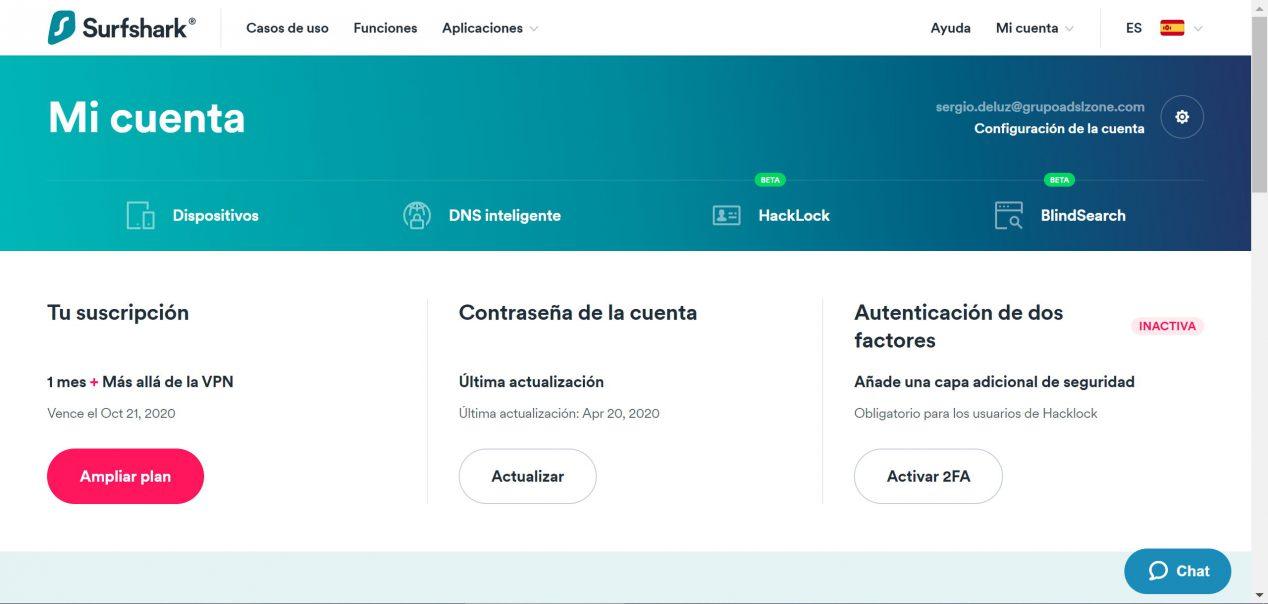
Para configurar el cliente OpenVPN en los routers ASUS, debemos irnos a la sección de «Avanzado / Router«:
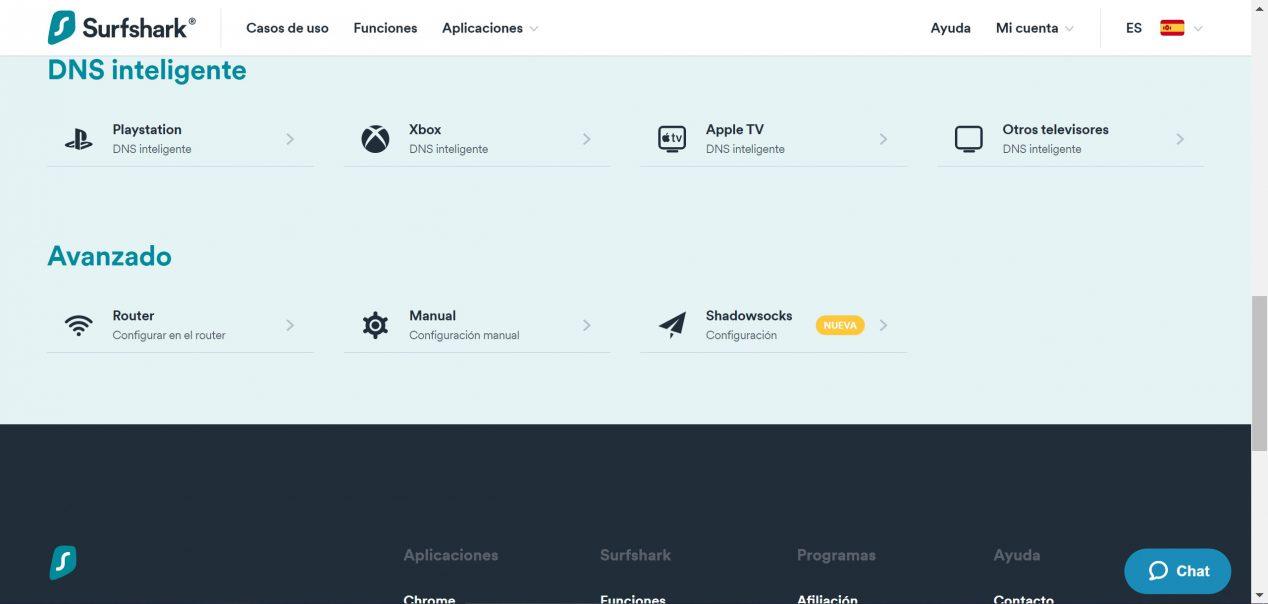
En la parte superior encontraremos algunos tutoriales para configurar el cliente OpenVPN en diferentes routers, por ejemplo, tenemos tutoriales para configurarlo con DD-WRT, Tomato firmware, y también con AsusWRT que usan los routers ASUS de manera oficial.
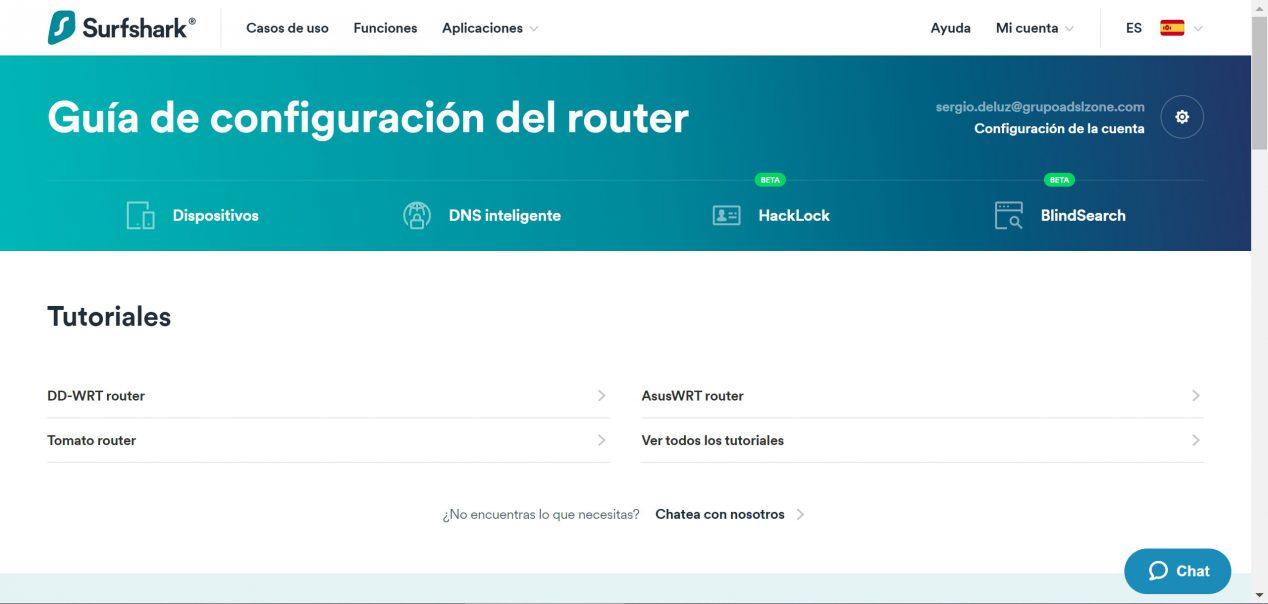
En la parte inferior, podremos ver los diferentes perfiles OpenVPN con extensión .ovpn que podemos descargarnos. Dependiendo de dónde queramos conectarnos, tendremos que utilizar unos archivos de configuración u otros. El sistema reconoce automáticamente (por nuestra dirección IP pública) que nuestro servidor OpenVPN más cercano geográficamente es el de Madrid, pero podremos elegir el que nosotros queramos.
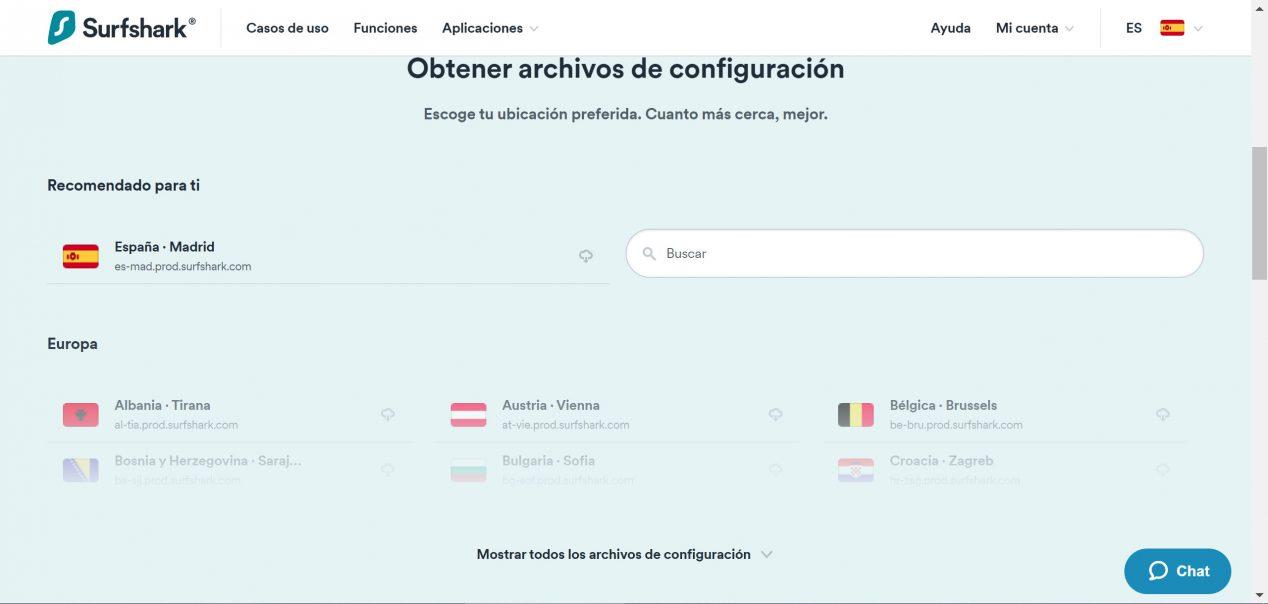
Si pinchamos sobre Madrid, podremos descargarnos la configuración de OpenVPN, tanto si hacemos uso del protocolo de la capa de transporte TCP, como también UDP. Es recomendable elegir siempre UDP ya que nos proporcionará un mayor rendimiento en términos de velocidad de descarga, velocidad de subida, y también mejorará algo la latencia de la conexión.
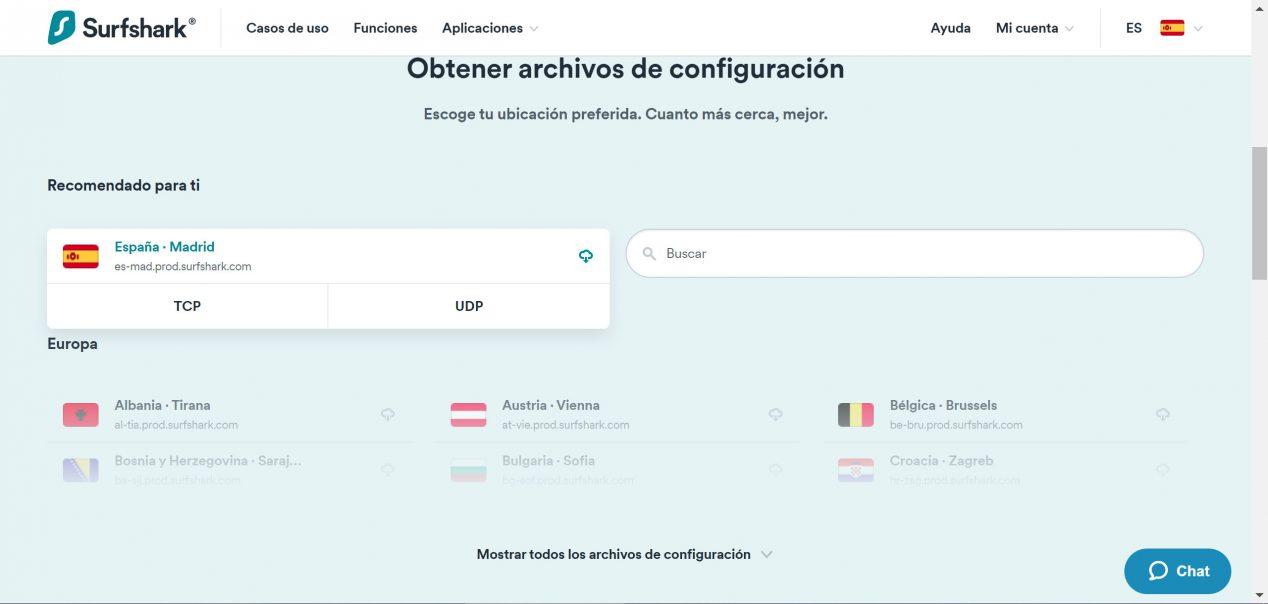
Una vez que nos hayamos descargado el fichero .ovpn a nuestro ordenador, en la parte inferior tendremos que utilizar las credenciales de servicio. Este fichero de configuración OpenVPN hace uso de una CA y tls-auth para evitar ataques Man in the Middle y estar protegido frente a posibles ataques, pero el método de autenticación con el servidor OpenVPN se basa en usuario y contraseña para facilitar la configuración.
Este usuario y contraseña lo tendremos que utilizar posteriormente en el router, por tanto, es recomendable copiarlo en un bloc de notas, para posteriormente copiar y pegar, o hacerlo directamente desde la web ya que solamente tendremos que hacerlo una vez. Estas credenciales son las mismas para todos los servidores OpenVPN disponibles en Surfshark, por lo que no tendrás que cambiar dichas credenciales.
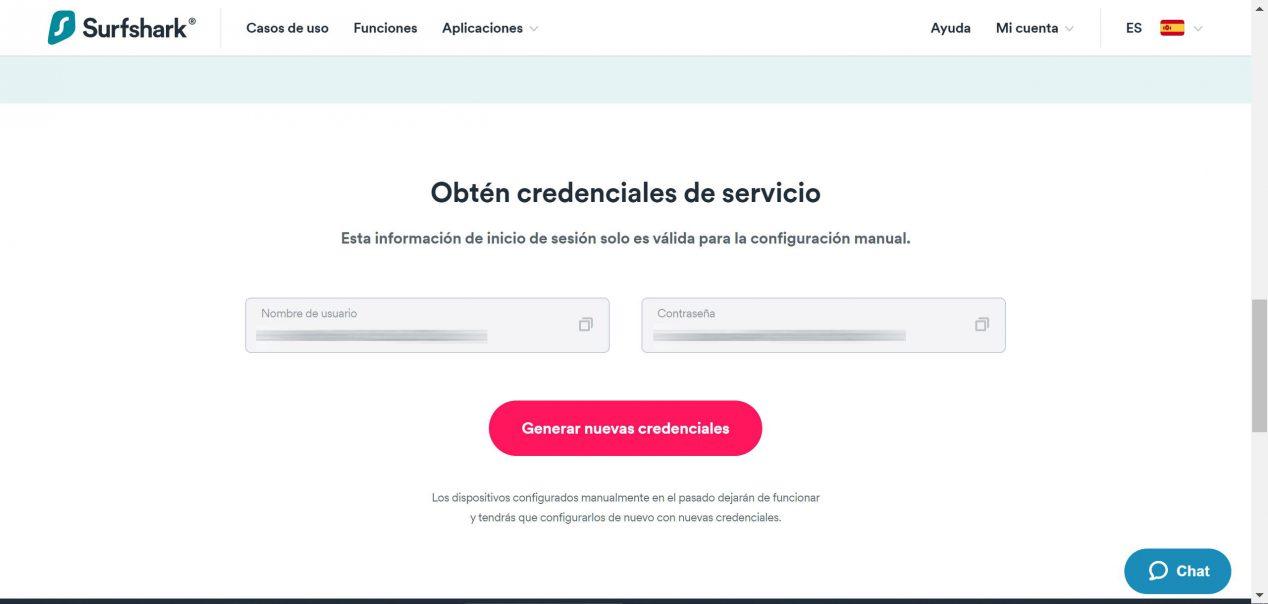
Una vez que ya nos hayamos descargado la configuración desde la web oficial, y también las credenciales de acceso al servicio VPN, procedemos a configurar el router ASUS en modo cliente OpenVPN.
Configura el cliente OpenVPN de los routers ASUS
El router que hemos utilizado es el ASUS RT-AC88U con la última versión de firmware Asuswrt Merlin, ya que este firmware nos permite realizar políticas de routing, y elegir qué dispositivos queremos que accedan a Internet vía VPN o directamente.
Lo primero que debemos hacer es asegurarnos de tener conexión a Internet, nos vamos el menú de «VPN / Cliente VPN / OpenVPN«:
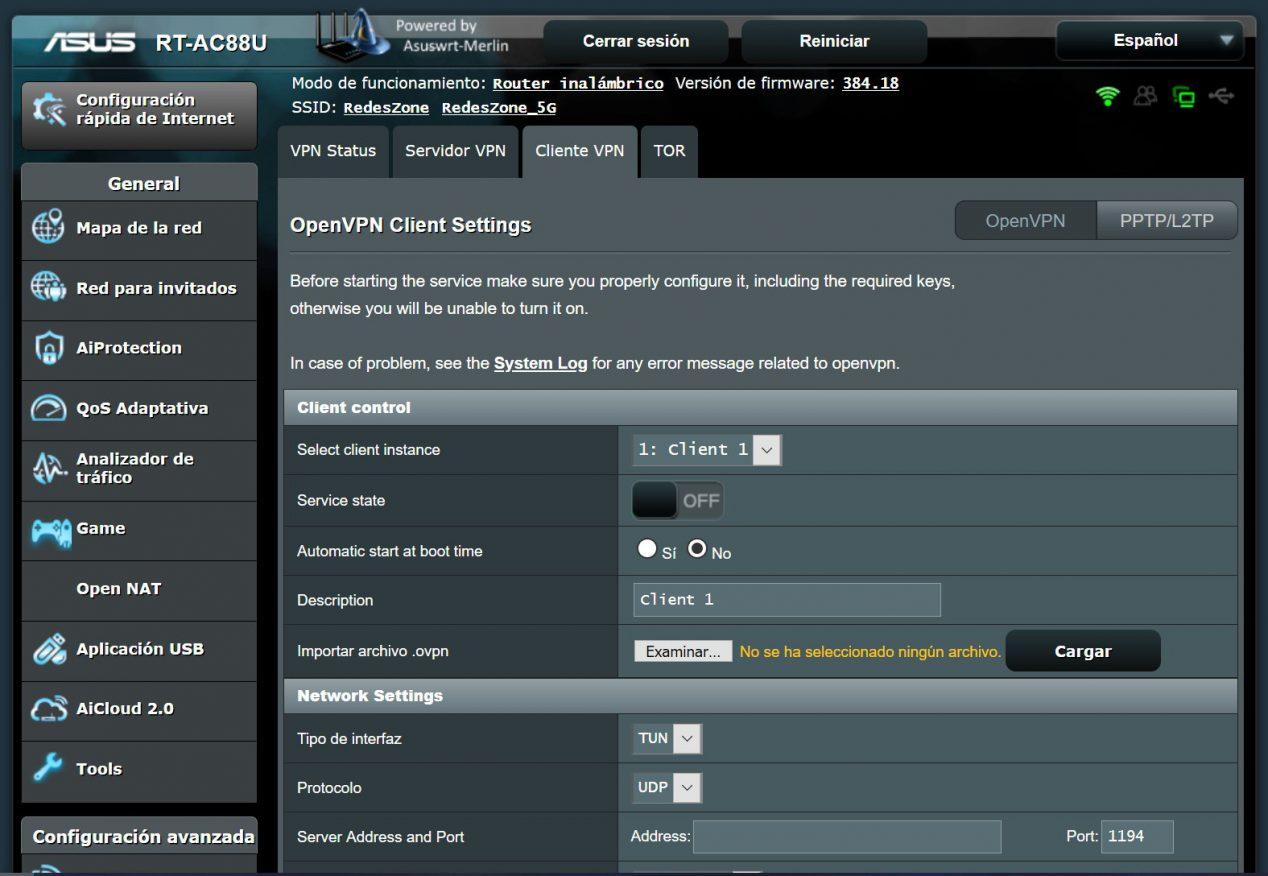
En este menú es donde configuraremos todo lo relacionado con el cliente OpenVPN:
- Select Client Instance: client1. Lo dejamos por defecto, ya que este firmware permite configurar varios clientes OpenVPN simultáneamente.
- Automatic Start Boot time: podemos arrancar la conexión VPN cuando reiniciemos el router, esta configuración es necesaria si siempre queremos tener establecido el túnel VPN.
- Description: podemos poner una descripción al cliente VPN que estamos configurando.
En el botón de «Examinar» es donde tendremos que pinchar para posteriormente buscar y cargar el fichero de configuración .ovpn que nos hemos descargado de Surfshark. Una vez examinado, pinchamos en «Cargar».
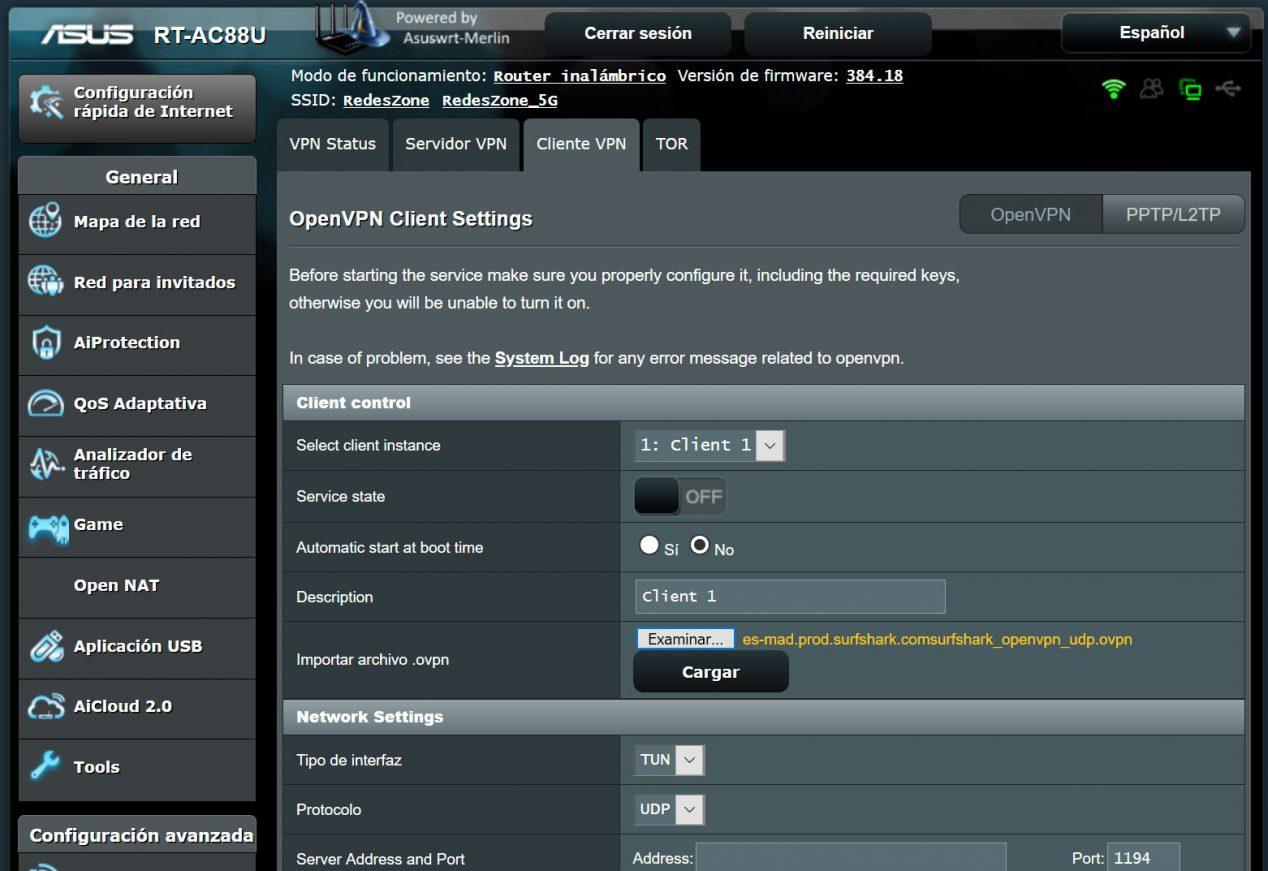
Una vez cargada la configuración, podremos ver que automáticamente se han rellenado todas las opciones de configuración disponibles en el router ASUS, no obstante, os recomendamos hacer algunos cambios que os explicaremos a continuación.
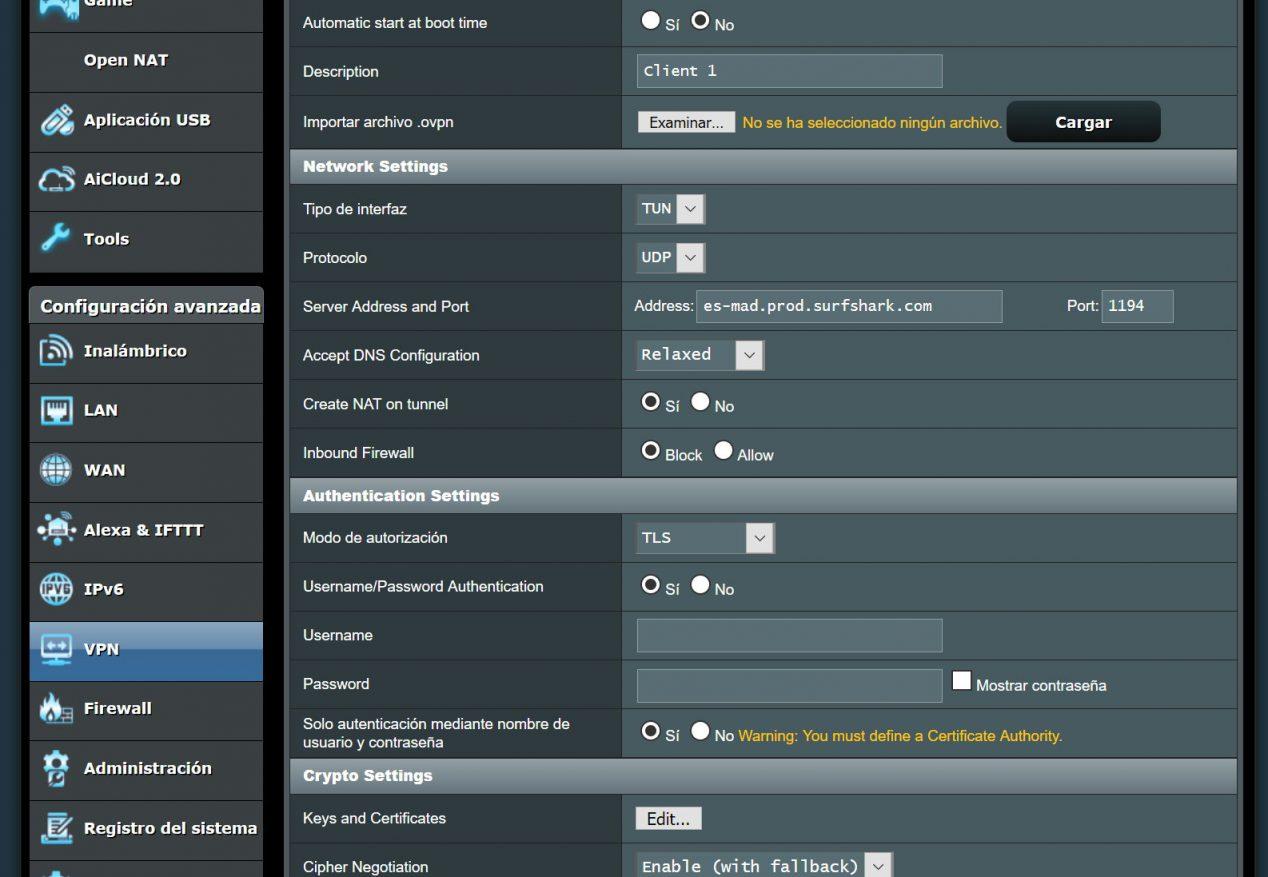
Para que la VPN funcione, tendremos que introducir en la sección de «Username» y «Password» nuestras credenciales de acceso a la VPN, las que estaban en la parte inferior.
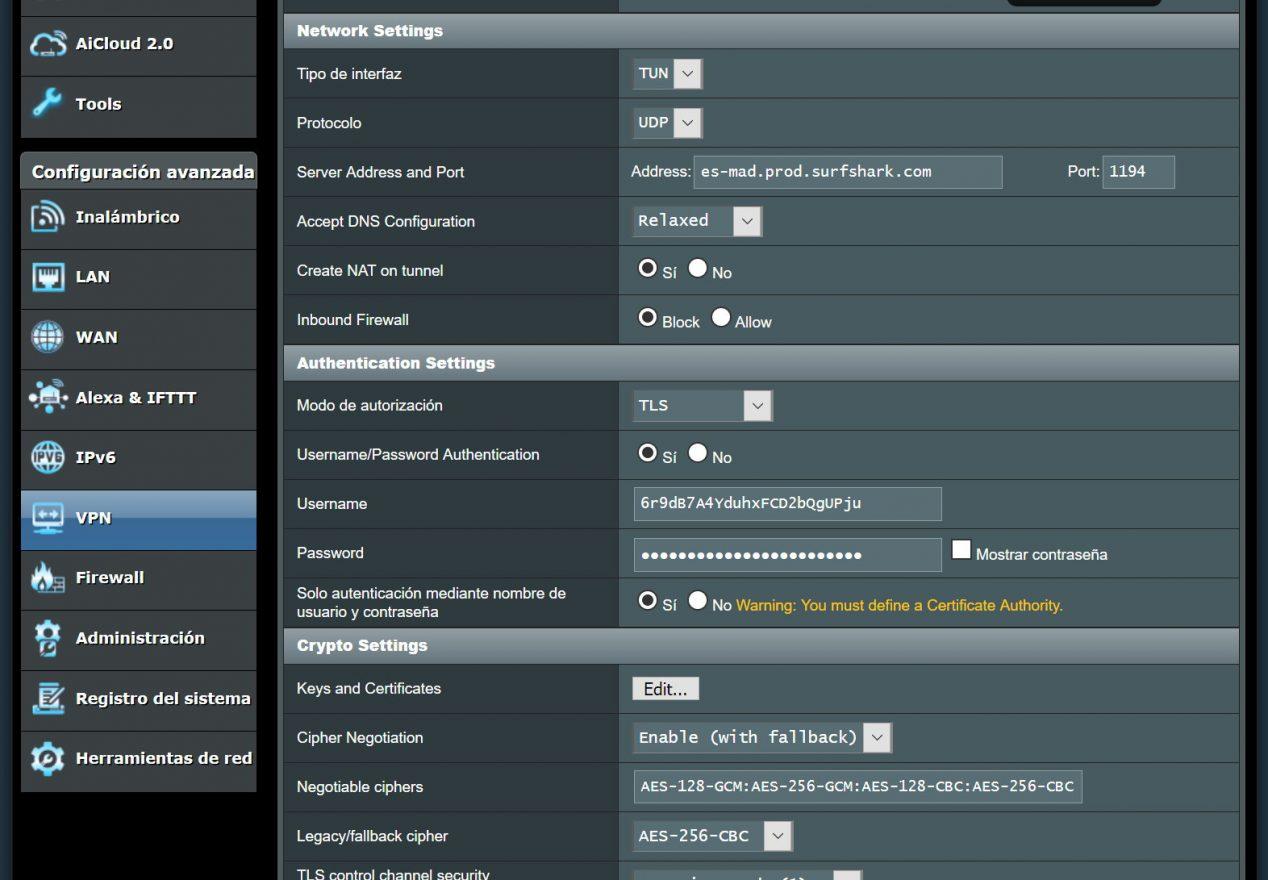
Una vez que hayamos aplicado los cambios pinchando en «Apply» que está en la parte inferior, pinchamos en «Service State» para arrancar el cliente OpenVPN y que se conecte con el servidor correctamente. Podremos ver que nos dará una dirección IP privada local, y también la dirección IP pública con la que saldremos a Internet.
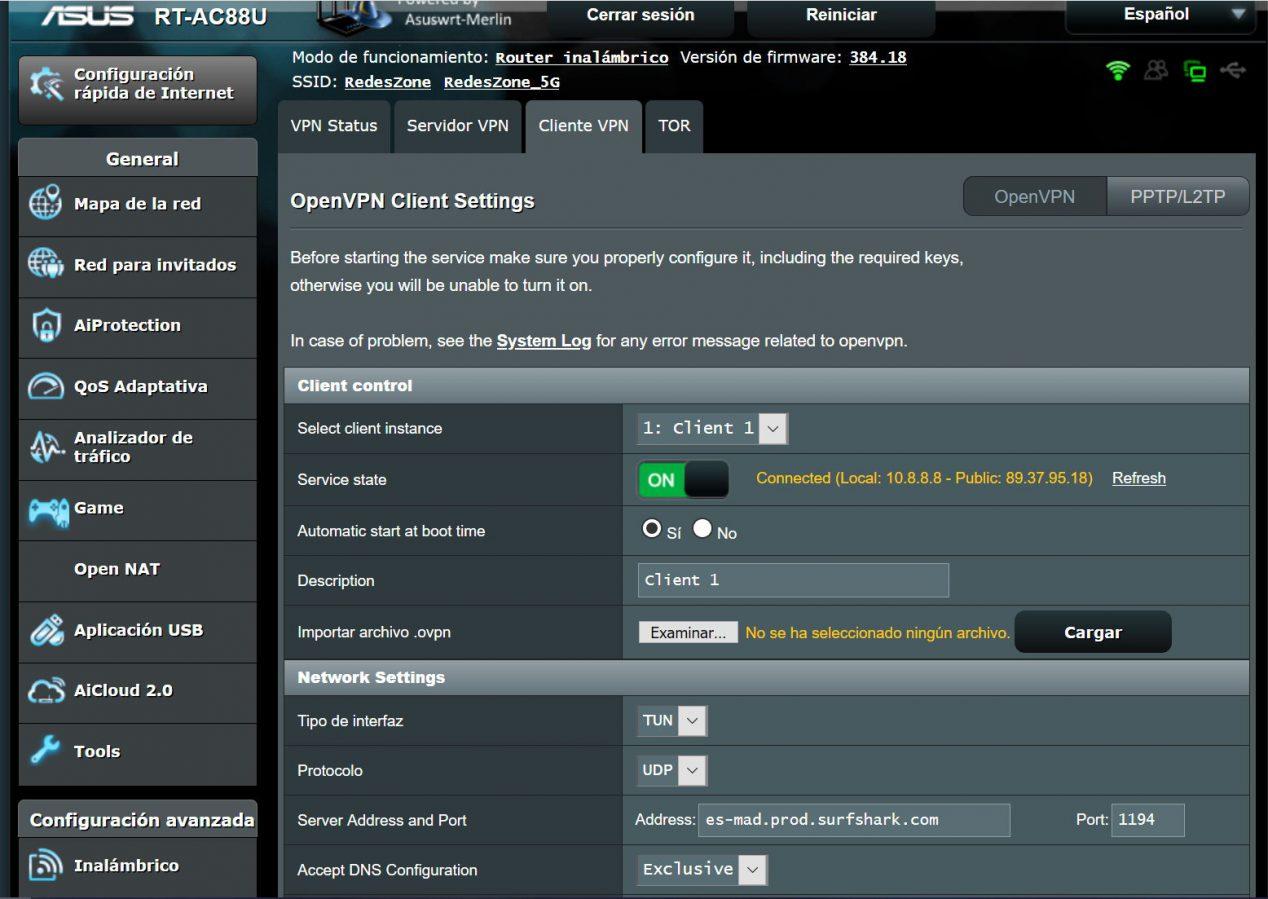
En estos instantes, la VPN ya está funcionando perfectamente y podremos navegar a través de Internet con otra IP pública.
Cambios recomendables que podemos realizar
Algunos cambios recomendables que debemos realizar, es cambiar el de «Accept DNS Configuration», es recomendable ponerlo en «Exclusive», para utilizar las DNS del propio túnel VPN y no unas externas o las de nuestro operador, para evitar cualquier fuga de datos.
También es muy recomendable configurar la opción de «Force Internet traffic through tunnel«, y ponerlo en «Policy Rules (Strict)«, y pinchar en «Block routed clients if tunnel goes down«. Estas opciones nos permitirán dejar sin conexión a Internet a ciertos equipos o a toda la red, en caso de que se caiga la conexión VPN, con el objetivo de proteger nuestra privacidad.
En la parte inferior, podremos añadir un máximo de 100 reglas. Si queremos que un determinado PC siempre navegue por Internet vía VPN, deberemos poner algo como esto:
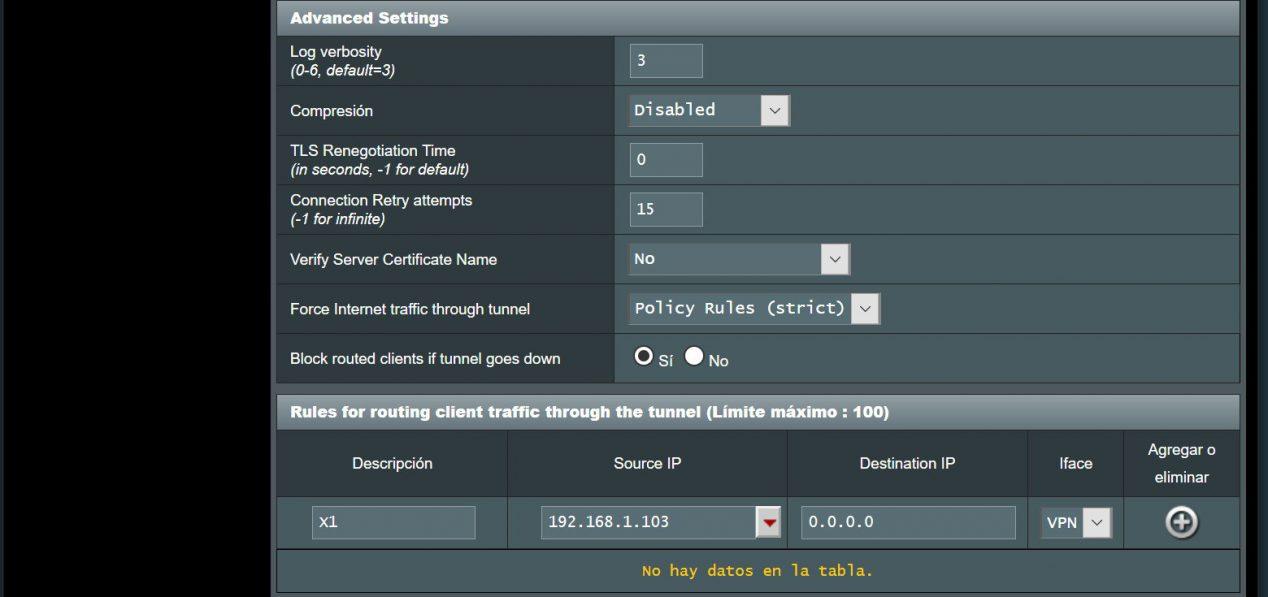
Si queremos que toda la subred privada funcione a través de este túnel VPN sí o sí, deberemos poner 192.168.1.0/24, indicando la máscara de subred, y posteriormente pinchando en «añadir» y «Apply» cambios.
Si nos vamos al registro del sistema del router ASUS, podremos ver que la comunicación con la VPN se ha establecido perfectamente y sin problemas.
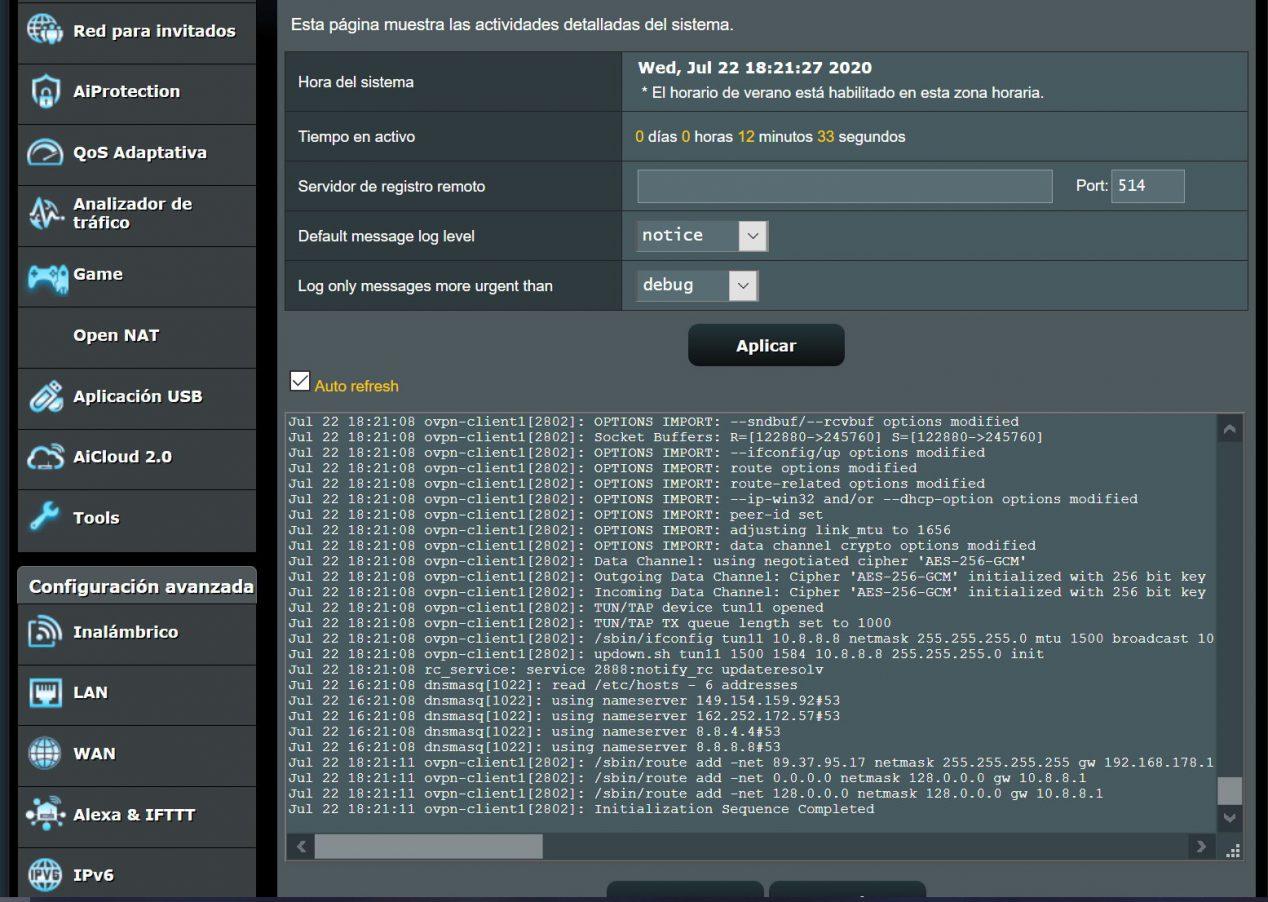
Una vez que ya hemos configurado el router de ASUS en modo cliente OpenVPN con el servicio Surfshark VPN, procedemos a comprobar su rendimiento.
Velocidad del router ASUS en modo cliente OpenVPN con Surfshark VPN
Lo primero que vamos a comprobar es que estamos navegando por Internet con una dirección IP pública del servidor OpenVPN donde nos hemos conectado, tal y como podéis ver aquí:
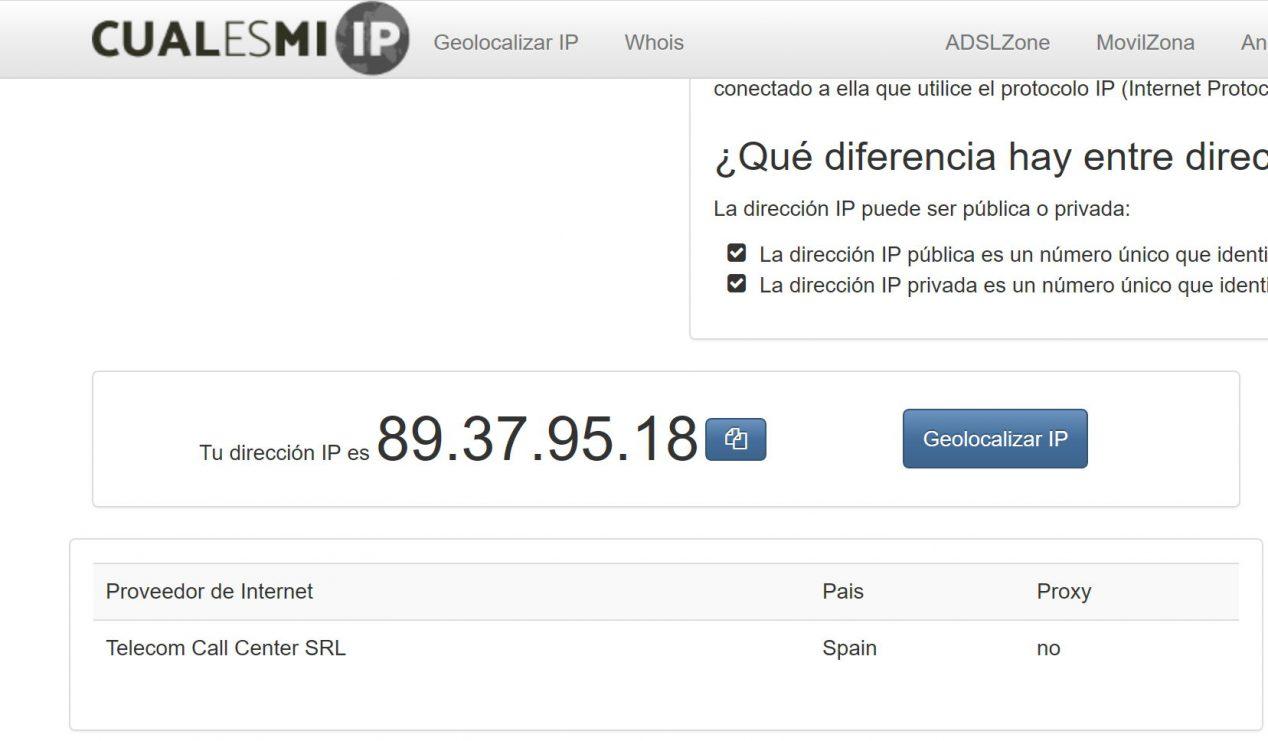
Hemos realizado un test de velocidad vía cable de nuestra conexión, y los valores que hemos obtenido son los siguientes:

Al utilizar el cliente OpenVPN en el router ASUS, el rendimiento es de unos 60Mbps simétricos aproximadamente, esto es debido a que todo el tráfico se cifra/descifra, y la CPU del router está trabajando al máximo para proporcionar el mejor rendimiento. Si utilizas un router más potente como el ASUS RT-AX88U, GT-AX11000 o cualquier otro, la velocidad que conseguirás será claramente superior.

Si utilizamos esta misma VPN directamente con nuestro ordenador y haciendo uso del software de VPN, el rendimiento ronda los 120Mbps, una muy buena velocidad teniendo en cuenta que la seguridad es máxima en la comunicación. Estas velocidades son las típicas que conseguimos utilizando estos servicios.
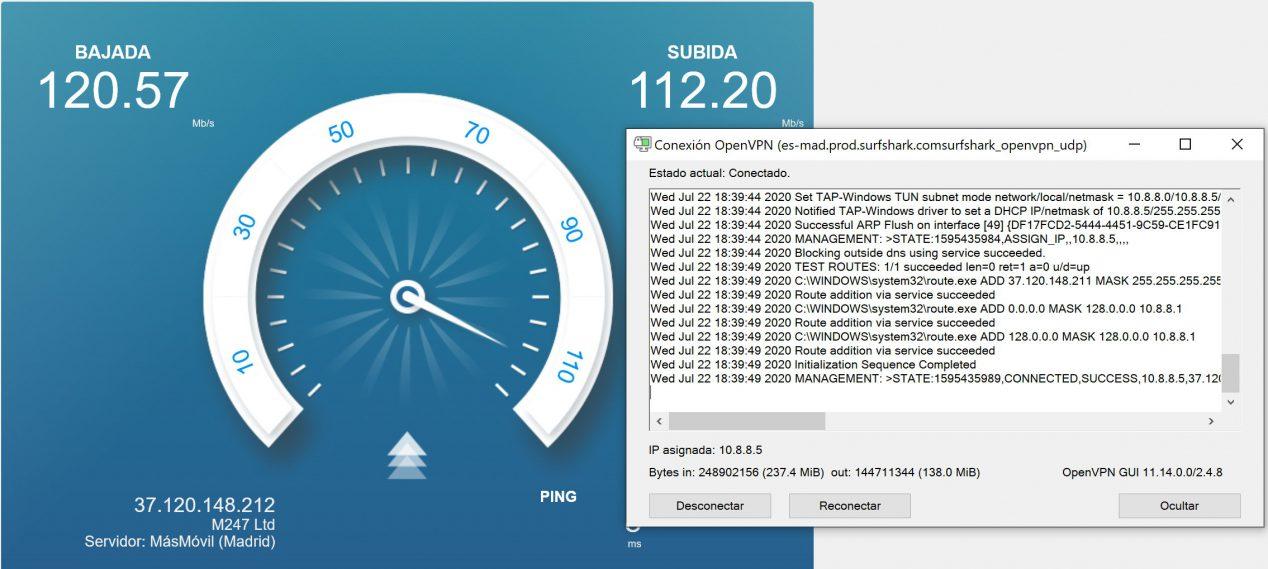
Si vas a utilizar servicios de streaming en 4K como Netflix o Disney+, y quieres saltarte los bloqueos regionales, podrás hacerlo sin problemas ya que el ancho de banda de 60Mbps es más que suficiente para utilizar hasta 2 pantalla simultáneamente en tu hogar.
Os recomendamos acceder a la web oficial de Surfshark VPN donde encontraréis todos los detalles sobre esta VPN, y también cómo descargar sus programas/apps directamente en los dispositivos finales.